Att skapa PDF-filer är inte det enklaste jobbet. Formatet kan vara lätt att visa men att skapa filer i det är ofta komplicerat. Att behöva installera ytterligare appar för att göra enkla redigeringar är en onödig del av att hantera dessa filer. Om du behöver extrahera en enda sida från en PDF kan du installera en gratis PDF-redigerare eller använda din webbläsare.
De flesta webbläsare låter dig skriva ut en webbsida eller någon annan fil som de kan öppna till en PDF. Chrome har definitivt den här funktionen och du kan använda den för att extrahera en enda sida från en PDF.
Extrahera en enda sida från PDF-filer
Öppna PDF-filen som du vill extrahera en sida fråni Chrome. Klicka på utskriftsikonen i fältet högst upp. I dialogrutan Skriv ut kan du välja hur dokumentet ska skrivas ut. Ett av alternativen som du kan anpassa är vilken sida som skrivs ut. Öppna rullgardinsmenyn och välj 'Anpassad'. Ange numret för sidan som du vill extrahera.

När du har valt den sida du vill extrahera,öppna rullgardinsmenyn för skrivarval och välj alternativet "Spara som PDF". Klicka på Skriv ut och välj var du vill spara filen. Du kan ge det ett annat namn om du vill.
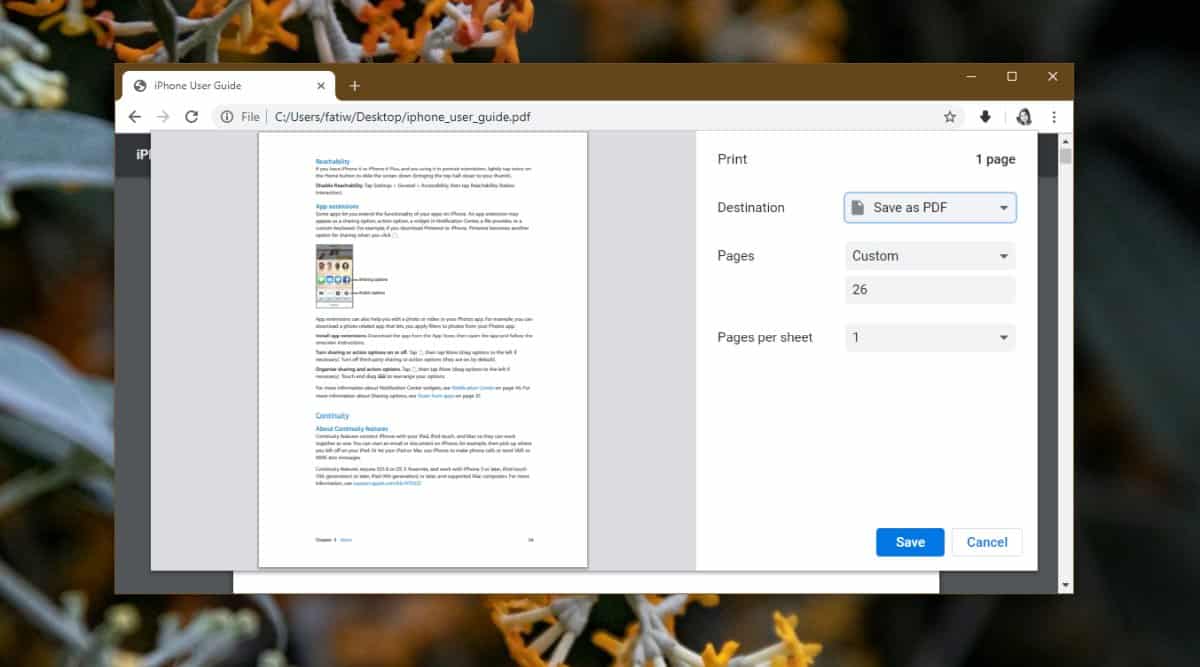
När du öppnar filen har den bara den sida du valt i utskriftsdialogrutan.
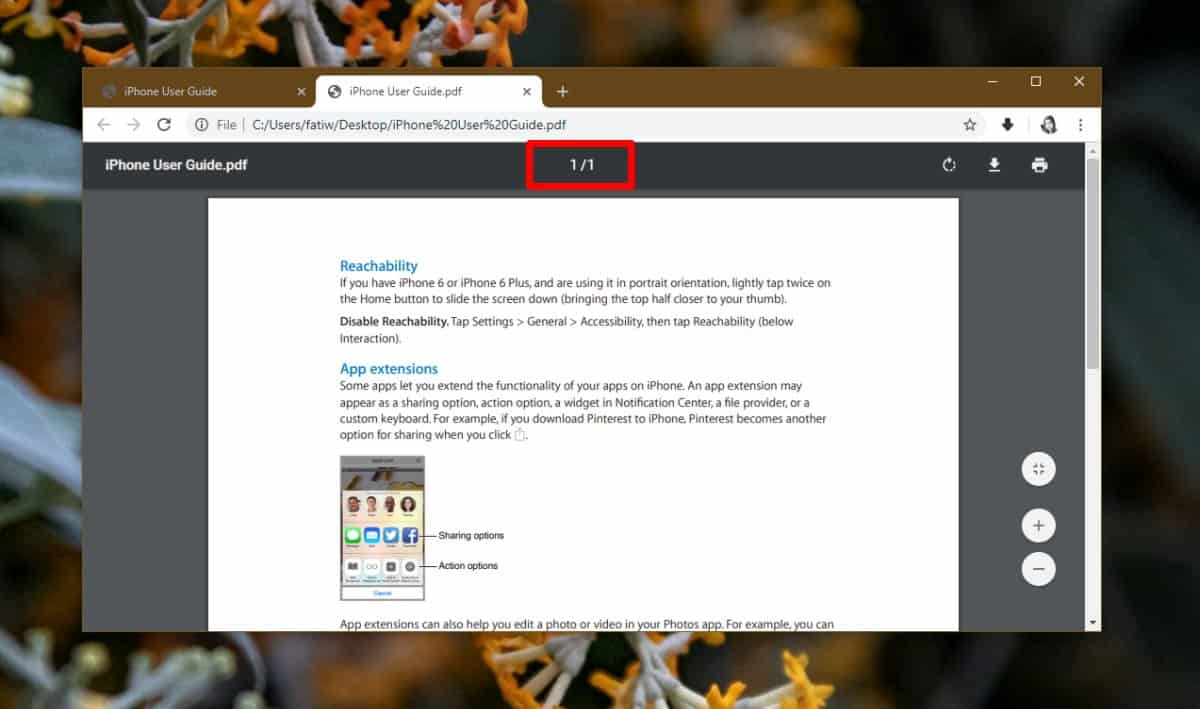
Samma alternativ fungerar på de flesta modernawebbläsare. Både Firefox och Edge har det. Du måste gräva lite i kontrollerna lite eller så kan du alltid trycka på Ctrl + P-kortkommandot för att få fram dialogrutan.
De flesta operativsystem har en sorts app somkan öppna PDF-filer och du kan också använda den appen till samma ändamål. På Windows 10 har du Edge och på macOS har du förhandsgranskningsappen. Båda använder sig av utskriftsdialogen / inställningarna som de stöder och alternativet att selektivt skriva ut en enda sida är grundläggande för utskriftsdialogen.
Samma trick kan användas för att extrahera en seriepå sidor från en PDF, till exempel kan du extrahera sidorna 10-20 genom att ange dem i alternativet Sidor. Du kan också extrahera utvalda sidor som inte är inom räckvidd genom att separera dem med komma. Du kan till exempel ange 6,12,24 i alternativet sidor för att extrahera de tre sidorna i en PDF-fil.












kommentarer